Uzman Gibi Kullanın: En Kullanışlı Windows Komutları!
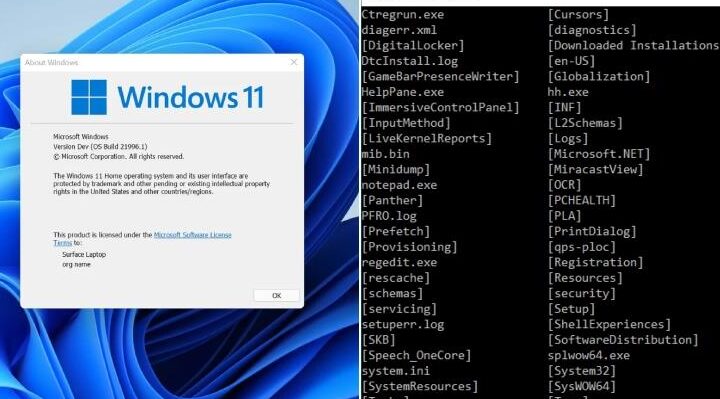
Bilgisayarınızı daha verimli kullanmak_pythonista istediğinizde, özellikle Windows işletim sisteminde, bazı komutların sizin için çok yardımcı olacağını keşfedeceksiniz. Bunlar arasında, dosyaları hızlı bir şekilde bulmaya yardımcı olan komutlarla, sisteminizi güncellemeye yardımcı olan komutlar yer alıyor. Herkesin kullanımına açık olan bu komutları öğrenmek, bilgisayar kullanım deneyiminizi tamamen değiştirecek. Şimdi, en kullanışlı Windows komutlarına bir göz atalım ve uzman gibi bilgisayar kullanmaya başlayalım!

Uzman Gibi Kullanın: En Kullanışlı Windows Komutları!
Bu makalede, Windows işletim sisteminde en sık kullanılan komutları sizinle paylaşacağız. Bu komutları kullanarak, uzman gibi Windows'u kullanmaya başlayabilirsiniz.
Klasör ve Dosya Yönetimi
Windows komut satırında, klasör ve dosya yönetiminde kullanılan komutlar şunlardır: mkdir: Yeni bir klasör oluşturmak için kullanılır. Örneğin, mkdir yeni klasor komutu yeni klasor adlı bir klasör oluşturulur. rmdir: Boş bir klasörü silmek için kullanılır. Örneğin, rmdir eski klasor komutu eski klasor adlı bir klasörü siler. copy: Dosyaları kopyalamak için kullanılır. Örneğin, copy dosya1.txt dosya2.txt komutu dosya1.txt adlı dosyayı dosya2.txt adlı dosyaya kopyalar. move: Dosyaları taşımak için kullanılır. Örneğin, move dosya1.txt yeni klasor komutu dosya1.txt adlı dosyayı yeni klasor adlı klasöre taşır.
| Komut | Açıklama |
|---|---|
| mkdir | Yeni bir klasör oluşturmak için kullanılır |
| rmdir | Boş bir klasörü silmek için kullanılır |
| copy | Dosyaları kopyalamak için kullanılır |
| move | Dosyaları taşımak için kullanılır |
Sistem Bilgileri
Windows komut satırında, sistem bilgilerine ulaşmak için kullanılan komutlar şunlardır: systeminfo: Sistem bilgilerine ulaşmak için kullanılır. Örneğin, systeminfo komutu sistem bilgilerini gösterir. ver: Windows sürümünü göstermek için kullanılır. Örneğin, ver komutu Windows sürümünü gösterir.
| Komut | Açıklama |
|---|---|
| systeminfo | Sistem bilgilerine ulaşmak için kullanılır |
| ver | Windows sürümünü göstermek için kullanılır |
Ağ Bağlantısı
Windows komut satırında, ağ bağlantısında kullanılan komutlar şunlardır: ping: Ağ bağlantısını kontrol etmek için kullanılır. Örneğin, ping google.com komutu google.com adresine ulaşılabilirliğini kontrol eder. ipconfig: Ağ ayarlarına ulaşmak için kullanılır. Örneğin, ipconfig komutu ağ ayarlarını gösterir.
| Komut | Açıklama |
|---|---|
| ping | Ağ bağlantısını kontrol etmek için kullanılır |
| ipconfig | Ağ ayarlarına ulaşmak için kullanılır |
Sistem Güvenlik
Windows komut satırında, sistem güvenliğinde kullanılan komutlar şunlardır: net user : : : Kullanıcı bilgilerini göstermek için kullanılır. Örneğin, net user admin komutu admin adlı kullanıcının bilgilerini gösterir. net localgroup: Yerel grup üyelerini göstermek için kullanılır. Örneğin, net localgroup administrators komutu administrators adlı yerel grubun üyelerini gösterir.
| Komut | Açıklama |
|---|---|
| net user | Kullanıcı bilgilerini göstermek için kullanılır |
| net localgroup | Yerel grup üyelerini göstermek için kullanılır |
Performans İyileştirme
Windows komut satırında, performans iyileştirme komutları şunlardır: chkdsk: Disk erreurlarını kontrol etmek için kullanılır. Örneğin, chkdsk C: komutu C: sürücüsündeki erreurlarını kontrol eder. sfc: Sistem dosyalarını kontrol etmek için kullanılır. Örneğin, sfc /scannow komutu sistem dosyalarını kontrol eder.
| Komut | Açıklama |
|---|---|
| chkdsk | Disk erreurlarını kontrol etmek için kullanılır |
| sfc | Sistem dosyalarını kontrol etmek için kullanılır |
Windows komut istemi nasıl açılır?
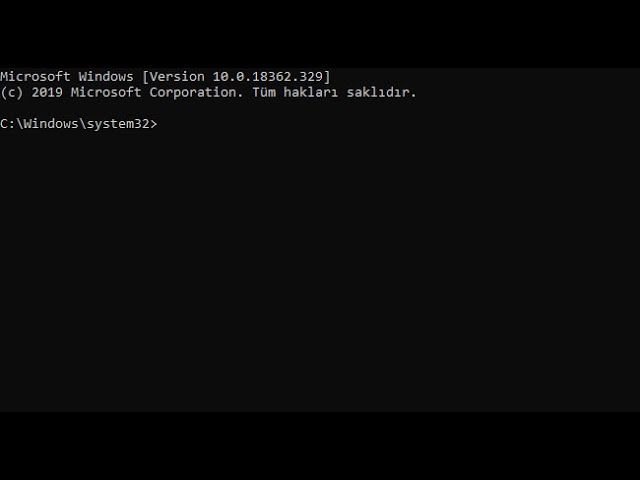
Windows komut isteminin açılması için birkaç yöntem bulunmaktadır. En sık kullanılan yöntemler şunlardır:
Windows + R Tuşu İle Açma
Windows + R tuşunu birlikte basın ve cmd yazın, ardından Enter tuşuna basın. Bu, komut istemini açacaktır. Ayrıca, Windows'a gidip Komut İstemi yazarak arama yapabilir ve çıkan sonuçtan Komut İstemi'ni açabilirsiniz.
Başlat Menüsünden Açma
Başlat menüsüne gidip Tüm uygulamalar veya Tüm Programlar sekmesine tıklayın, ardından Sistem Araçları veya Sistem klasörünü bulun ve Komut İstemi'ni açın. Ayrıca, Başlat menüsüne gidip cmd yazarak arama yapabilir ve çıkan sonuçtan Komut İstemi'ni açabilirsiniz.
Dosya Gezgini İle Açma
Dosya gezginine gidip C:WindowsSystem32 dizinine gidin ve cmd.exe dosyasını bulun. Buna çift tıklayarak Komut İstemi'ni açabilirsiniz. Ayrıca, dosya gezginine gidip Komut İstemi yazarak arama yapabilir ve çıkan sonuçtan Komut İstemi'ni açabilirsiniz.
Windows komut isteminin açılması için diğer yöntemler şunlardır:
- Windows + X tuşunu birlikte basın ve Komut İstemi'ni açın.
- PowerShell'i açın ve cmd yazarak Komut İstemi'ni açın.
- CMD'yi Başlat menüsüne pinekleyerek açın.
CMD ile ne yapabiliriz?
Command Prompt (CMD), bir komut satırı yorumlayıcı olarak, çeşitli tarea ve işlemlerin gerçekleştirilmesine yardımcı olur. Aşağıdaki başlıklarda, CMD ile ne yapabileceğiniz konusunda bazı bilgiler sunulmuştur.
Dosya İşlemleri
CMD, dosya işlemleri için oldukça güçlü bir araçtır. Aşağıdaki liste, CMD ile gerçekleştirilebilecek bazı dosya işlemlerini gösterir:
- Dosya oluşturma: `mkdir` komutuyla yeni bir dizin oluşturulur.
- Dosya kopyalama: `copy` komutuyla dosyalar kopyalanır.
- Dosya silme: `del` komutuyla dosyalar silinir.
Sistem Yönetim
CMD, sistem yönetiminde de oldukça fazla kullanılır. Aşağıdaki liste, CMD ile gerçekleştirilebilecek bazı sistem yönetim işlemlerini gösterir:
- Sistem güncellemeleri: `wuauclt` komutuyla sistem güncellemeleri gerçekleştirilir.
- Sistem bilgilerini görüntüleme: `systeminfo` komutuyla sistem bilgilerini görüntüler.
- Sistem konfigürasyonu: `msconfig` komutuyla sistem konfigürasyonu gerçekleştirilir.
Ağ İşlemleri
CMD, ağ işlemleri için de kullanılır. Aşağıdaki liste, CMD ile gerçekleştirilebilecek bazı ağ işlemlerini gösterir:
- Ağ bağlantısını goruntuleme: `netsh` komutuyla ağ bağlantısını görüntüler.
- Ağ ayarlarını değiştirme: `netsh` komutuyla ağ ayarlarını değiştirilir.
- Ağ taraması: `nmap` komutuyla ağ taraması gerçekleştirilir.
Windows Terminal ne işe yarar?
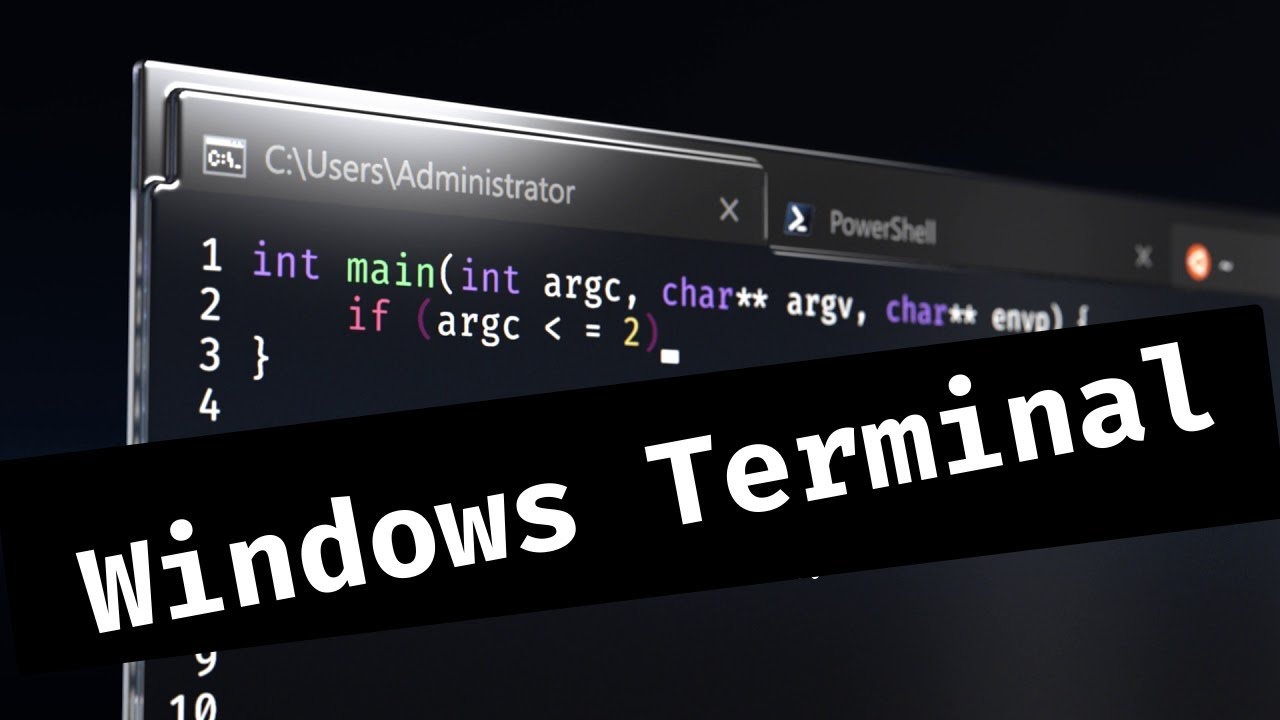
Windows Terminal, komut satırı arayüzünü geliştirmek için Microsoft tarafından geliştirilen bir uygulamadır. Kullanıcıların komut satırında daha fazla kontrole sahip olmasını sağlar.
Komut Satırında Yeni Özellikler
Windows Terminal, komut satırına yeni özellikler getiriyor. Örneğin:
- Tabs özelliği sayesinde birden fazla komut satırını aynı anda çalıştırabilirsiniz.
- <strongATHERMLarı desteği sayesinde color scheme ve font style'ı değiştirebilirsiniz.
- <strong Unicode karakterleri desteği sayesinde dünya çapında kullanılan karakterleri komut satırında kullanabilirsiniz.
Gelişmiş Güvenlik Özellikleri
Windows Terminal, güvenlik açısından da gelişmiş özellikler sunar. Örneğin:
- <strongMulti-factor authentication özelliği sayesinde oturum açma güvenliğini artırabilirsiniz.
- <strongFile system encryption özelliği sayesinde dosyalarınızı şifreleyebilirsiniz.
- <strongNetwork security özelliği sayesinde ağ güvenliğini artırabilirsiniz.
Kullanıcı Deneyimi
Windows Terminal, kullanıcı deneyimini de geliştirmek için tasarlanmıştır. Örneğin:
- <strongCustomizable interface özelliği sayesinde arayüzünü kendinize göre ayarlayabilirsiniz.
- <strongAccessibility features özelliği sayesinde engelli kullanıcıların kullanımını kolaylaştırır.
- <strongIntegrated search özelliği sayesinde komut satırında hızlı arama yapabilirsiniz.
Dir S komutu ne işe yarar?
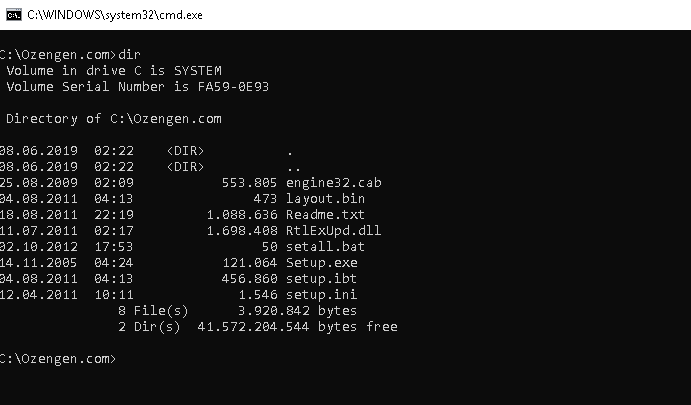
Dir S komutu, `Dosya İslemleri` için kullanılır. Bu komut, bir dizindeki dosyaların listesini görüntülemektedir.
Dir S Komutunun Kullanım Alanları
Dir S komutu, özellikle `dosya arama` ve `dosya listeleme` işlemlerinde kullanılır. Aşağıdaki alanlarda Dir S komutu kullanılır:
- Dosya arama: Dir S komutu, bir dizindeki dosyaların listesini görüntülemektedir. Bu sayede, aranan dosyaların isimlerini ve konumlarını kolayca bulabilir.
- Dosya listeleme: Dir S komutu, bir dizindeki dosyaların listesini görüntülemektedir. Bu sayede, dizindeki dosyaların isimlerini, boyutlarını ve değiştirilme tarihlerini fácilca bulabilir.
- Klasör yapısı oluşturma: Dir S komutu, bir dizindeki klasör yapısını oluşturmak için kullanılır. Bu sayede, dizindeki klasörlerin isimlerini ve konumlarını kolayca bulabilir.
Dir S Komutunun Avantajları
Dir S komutu, flere avantajları bulunmaktadır. Aşağıdaki avantajları bulunmaktadır:
- Zaman tasarrufu: Dir S komutu, dosya arama ve listeleme işlemlerinde zaman tasarrufu sağlar.
- Kolay kullanım: Dir S komutu, kolayca kullanılır ve anlaşılır.
- Genişletilmiş ricerca: Dir S komutu, genişletilmiş ricerca olanakları sunar.
Dir S Komutunun Sınırlamaları
Dir S komutu, birkaç sınırlamaya sahiptir. Aşağıdaki sınırlamaları bulunmaktadır:
- Klasör derinliği: Dir S komutu, klasör derinliği sınırlamasına sahiptir. Yani, çok derin klasörlerde çalışmayabilir.
- Dosya sayısı: Dir S komutu, dosya sayısı sınırlamasına sahiptir. Yani, çok fazla dosya bulunan dizlerde çalışmayabilir.
- Hak erişimi: Dir S komutu, hak erişimi sınırlamasına sahiptir. Yani, erişim izinleri olmayan dizlerde çalışmayabilir.
Sıkça Sorulan Sorular
Windows komutlarını uzman gibi kullanmak için hangi araçları bilmem gerekir?
Windows komutlarını uzman gibi kullanmak için DOS ve CMD komut yorumlayıcılarına hakim olmanız gerekir. Ayrıca, PowerShell gibi gelişmiş komut satırı araçlarını da bilmemizrecommended. Bu araçları kullanarak, sistem yönetiminin yanı sıra, dosya ve klasör yönetiminde, ağ yapılandırmasında ve güvenliliğinde de uzmanlaşabilirsiniz.
En yaygın Windows komutları nelerdir?
En yaygın Windows komutları arasında cd, dir, mkdir, copy, move, rename, del, ve type gibi komutlar yer alır. Bunların yanı sıra, taskkill, tasklist, ve systeminfo gibi sistem yönetimine ilişkin komutlar da bulunmaktadır. Ayrıca, ping, tracert, ve netstat gibi ağ yönetimine ilişkin komutlar da vardır.
Windows komutlarını uzman gibi kullanmak için hangi pratik yöntemleri uygulamam gerekir?
Windows komutlarını uzman gibi kullanmak için, öncelikle klavye kısayollarını öğrenmeli ve bunları kullanarak komutları daha hızlı çalıştırmalısınız. Ayrıca, dosya ve klasör yönetiminde.fp电影 تخصصی komutlar geliştirmeli ve bunlarıを使ですか.subjectivelykullanarak, işlerinizi daha hızlı ve verimli hale getirebilirsiniz. Buna ek olarak, komut satırı geçmişine bakarak, geçmiş komutlarınızı gözden geçirip, hatalarınızı düzeltmeli ve yeni komutlar geliştirmelisiniz.
Windows komutlarını uzman gibi kullanmak için hangi kaynakları okumam gerekir?
Windows komutlarını uzman gibi kullanmak için, öncelikle Microsoft'un resmi dokümanlarını okumalısınız. Ayrıca, TechNet ve MSDN gibi platformlarda bulunan makaleleri ve kılavuzları da okumalısınız. Buna ek olarak, Windows komutları ve PowerShell ile ilgili kitapları okumalı ve online kursları takip etmeli, yeni komutlar ve teknikler öğrenmelisiniz.
Uzman Gibi Kullanın: En Kullanışlı Windows Komutları! ile benzer diğer makaleleri öğrenmek istiyorsanız Özellikler & Kullanım kategorisini ziyaret edebilirsiniz.

ilgili gönderiler